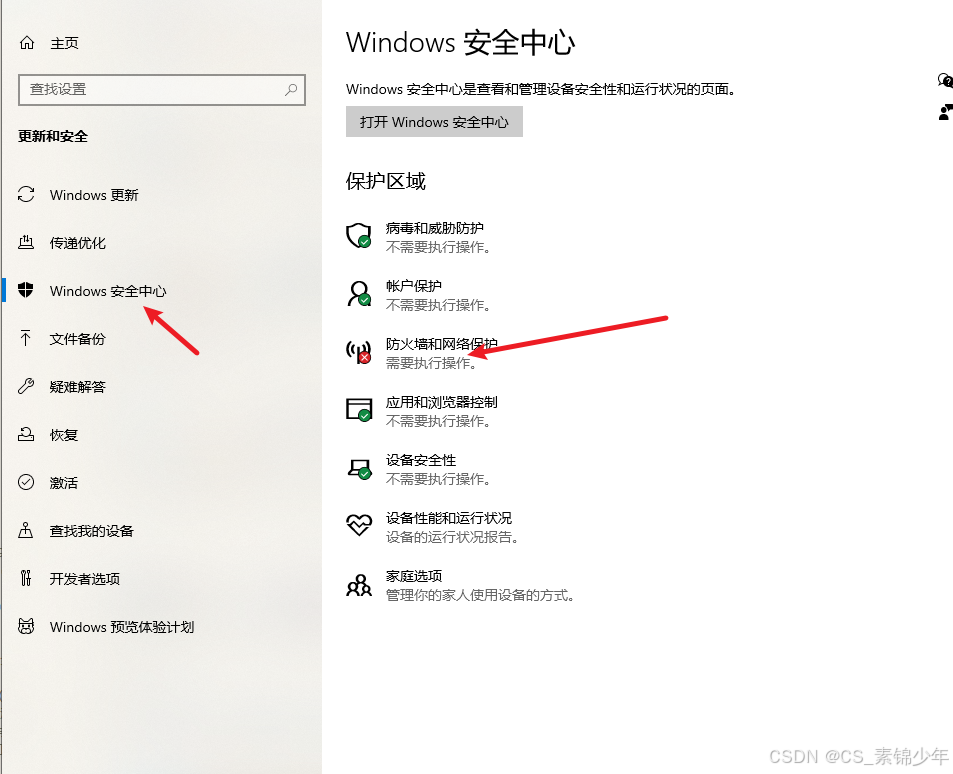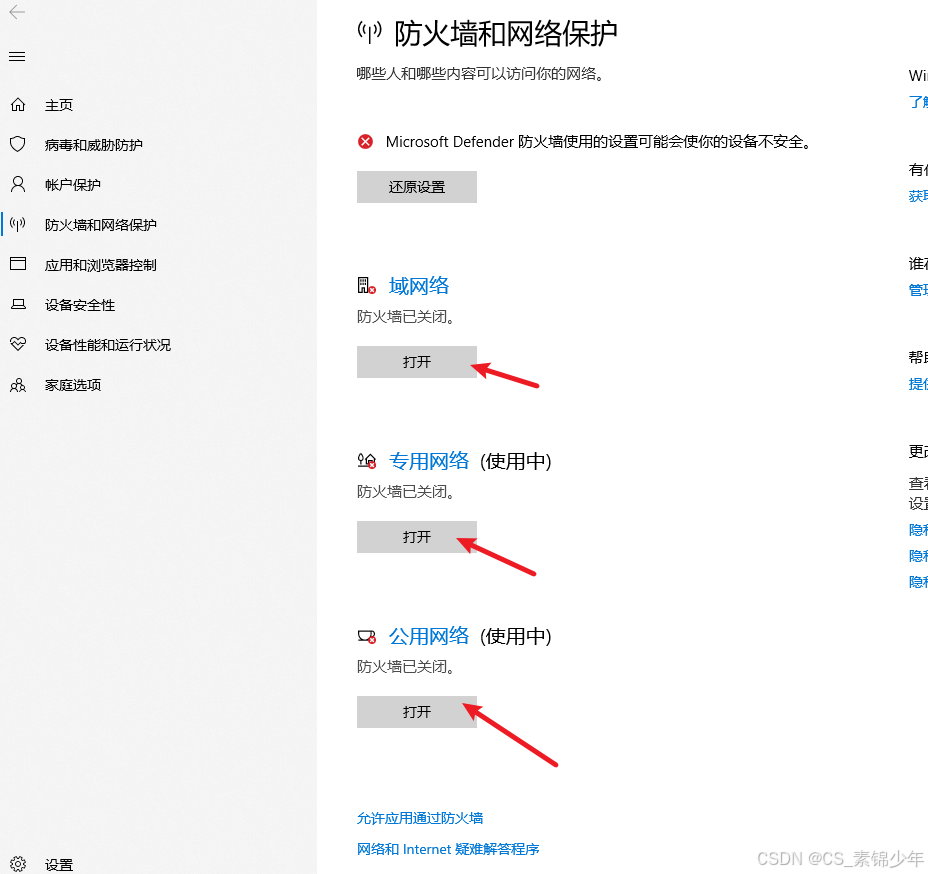一、Windows10端设置
1、打开网络配置
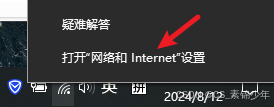
2、打开适配器

3、将window连接的wifi网卡设置为共享模式
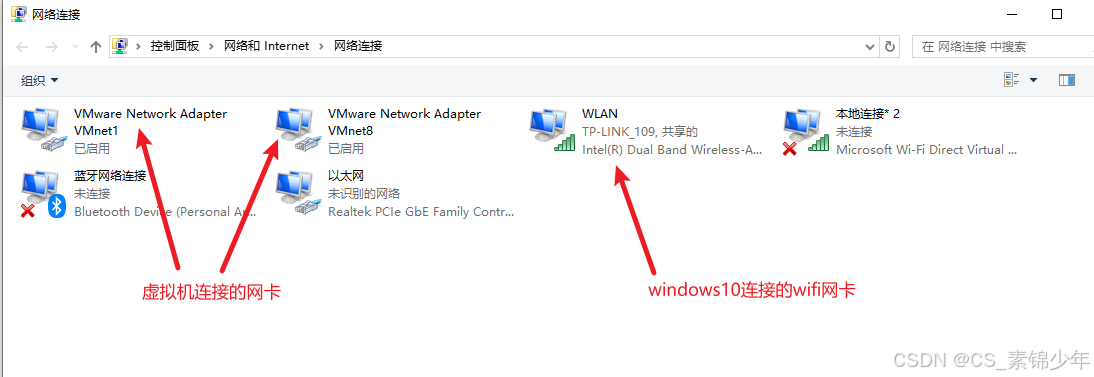
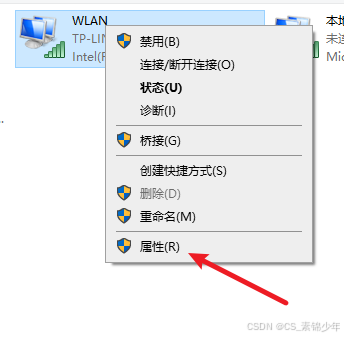
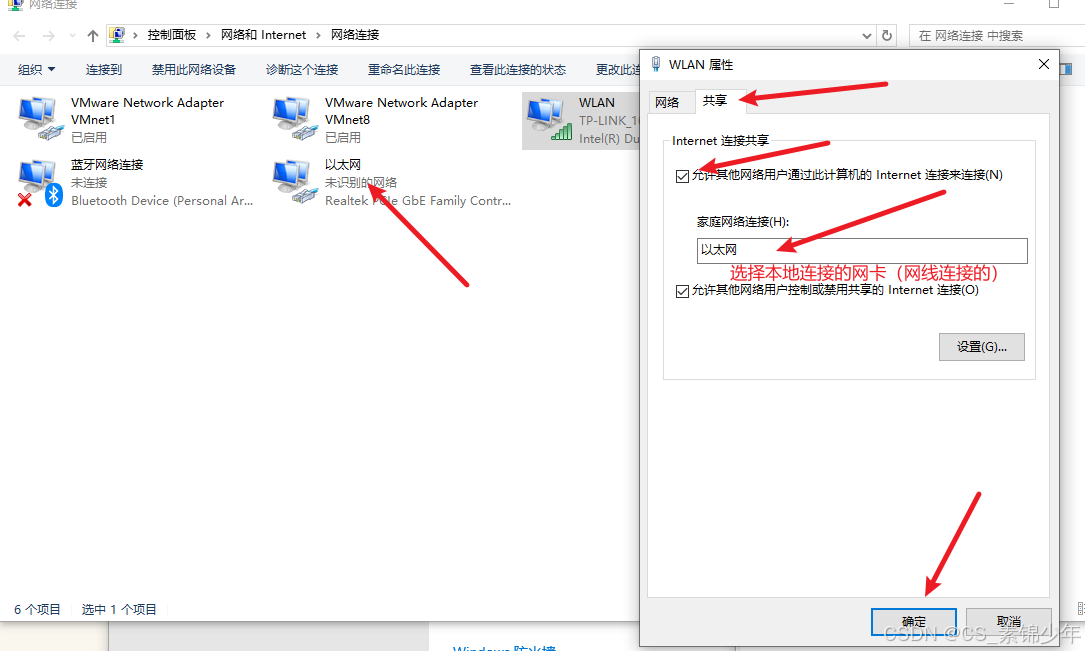
4、查看本地连接的ip
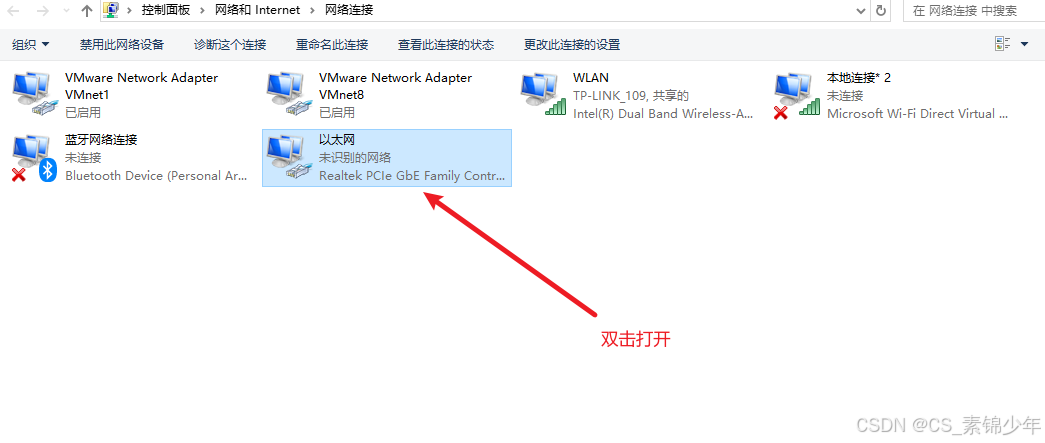
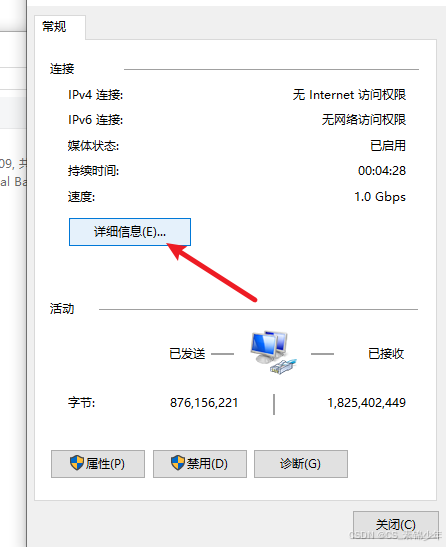
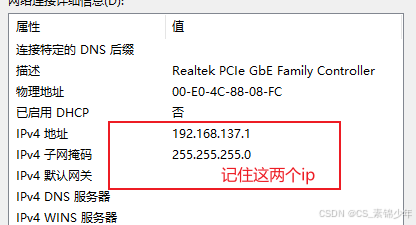
到此,window10端设置完毕
二、设置虚拟机端(Ubuntu)
1、打开网络配置
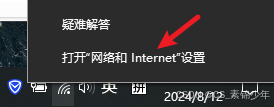
2、打开适配器

3、查看本地连接的网卡名称
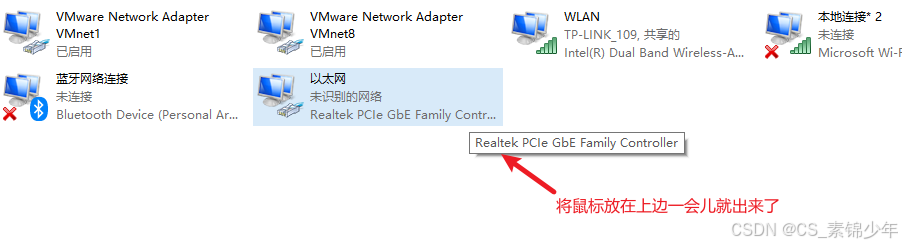
4、配置虚拟机的虚拟网络编辑器
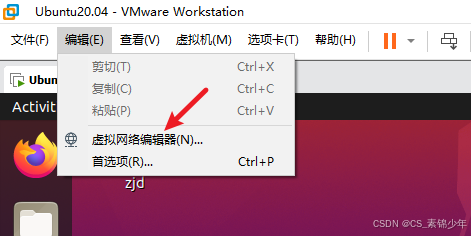
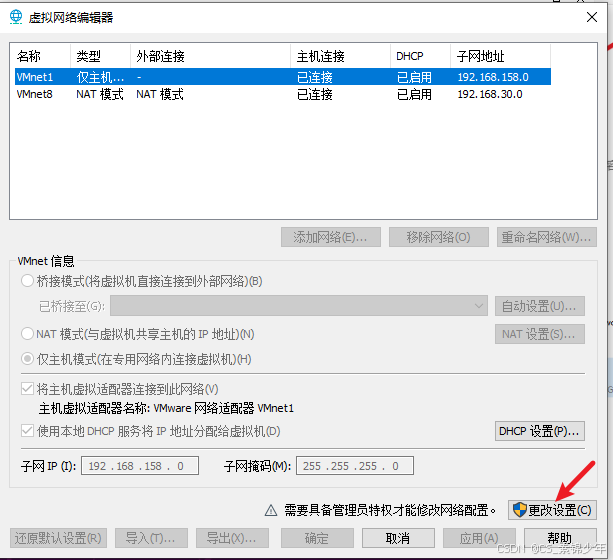
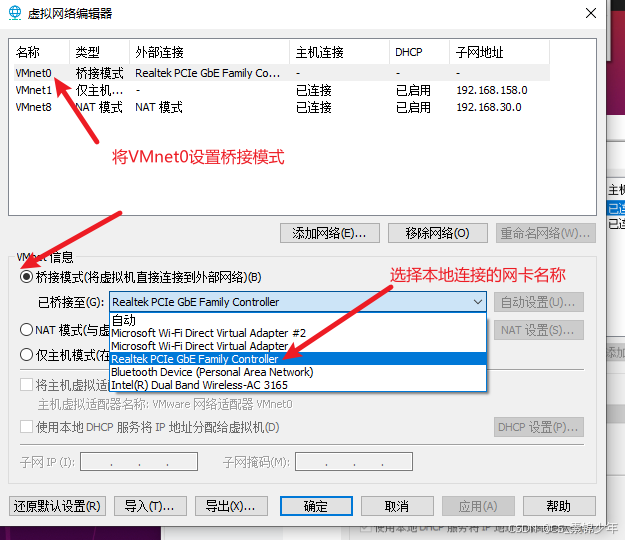
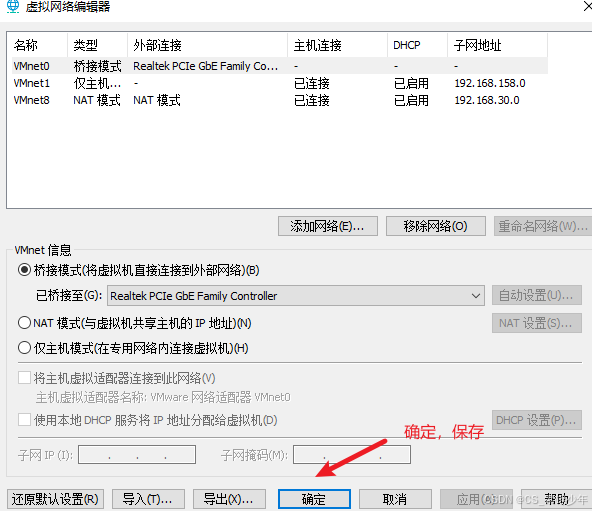
5、配置虚拟机的网络适配器
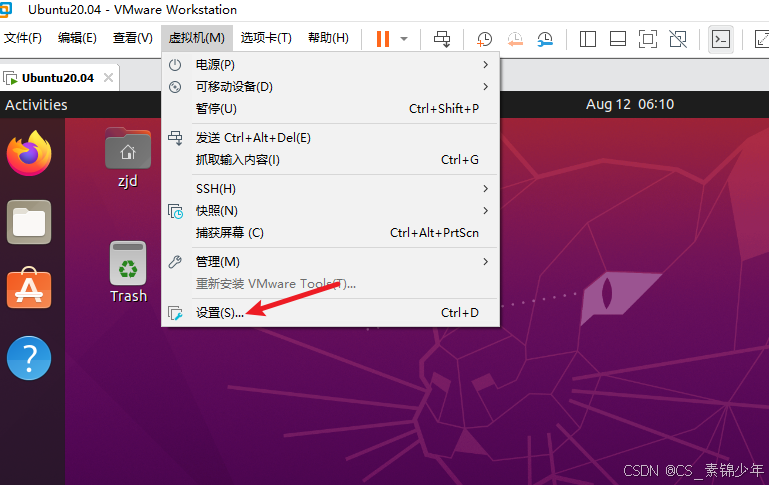
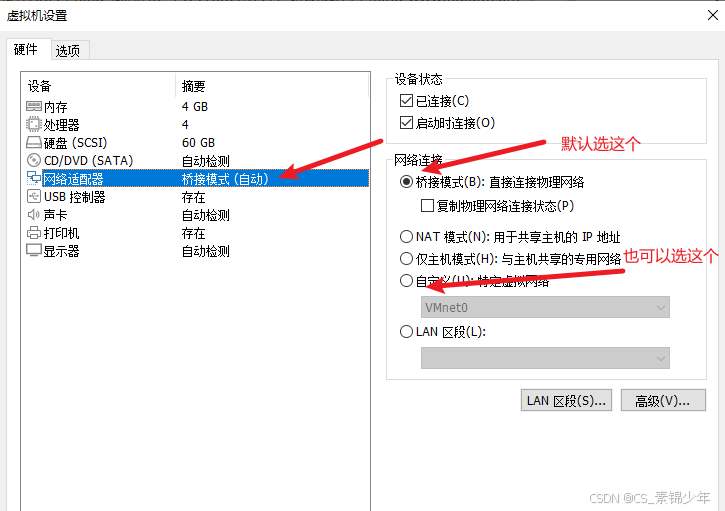
6、配置ubuntu系统的网络
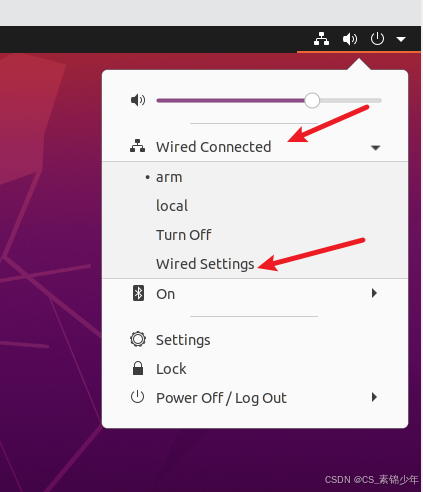
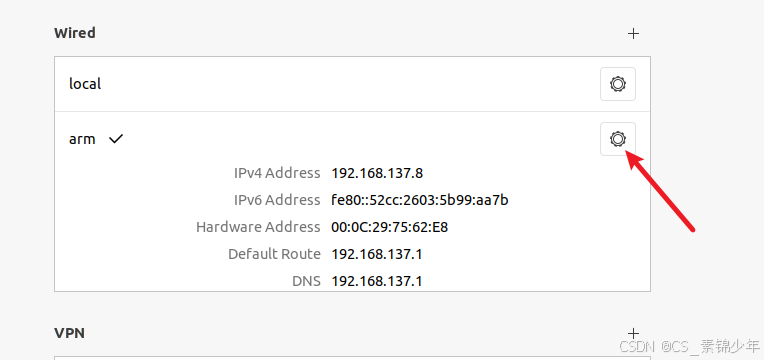
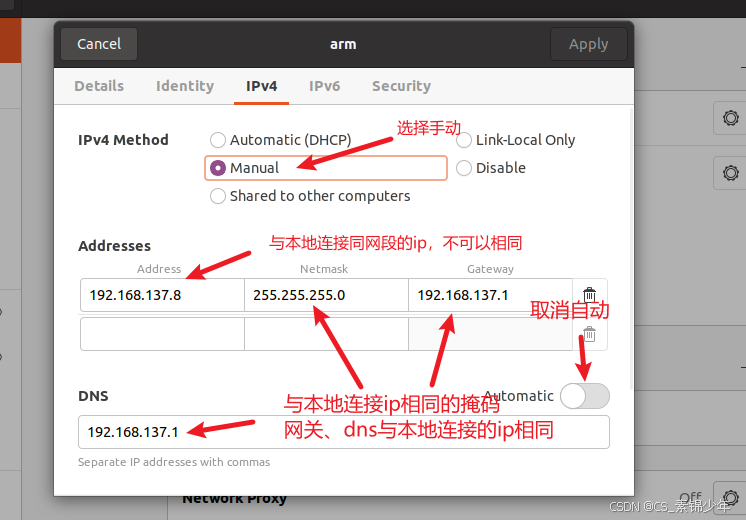
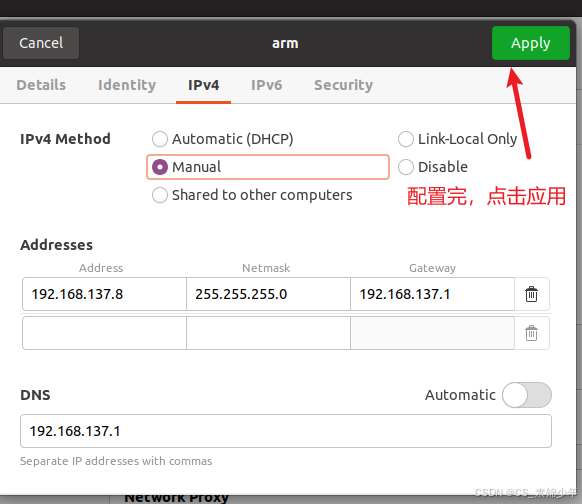
三、配置ARM(开发板)
1、查看环境变量
printenv
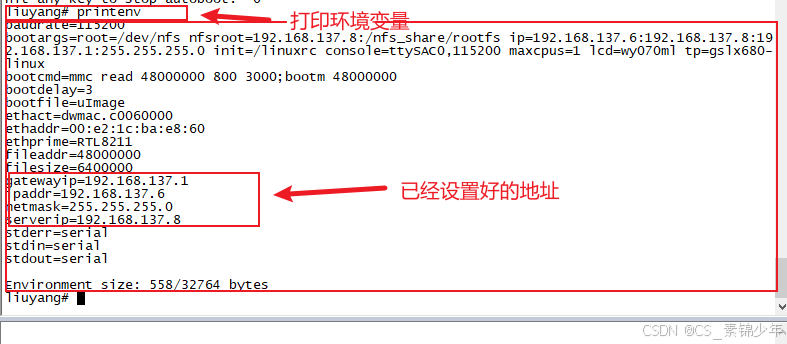
2、修改环境变量
setenv gateway 192.168.137.1 // 设置网关,与本地连接ip相同
setenv ipaddr 192.168.137.6 // 设置uboot的IP,与本地连接在同一网段,但 不能重复
setenv netmask 255.255.255.0 // 设置子网掩码,与本地连接相同
setenv serverip 192.168.137.8 // 设置服务端的ip,需要和连通的目标ip相同
saveenv // 最后保存设置,如果不确定,保存后可以再打印一下pri
3、尝试ping到目标ip
ping 192.168.137.8
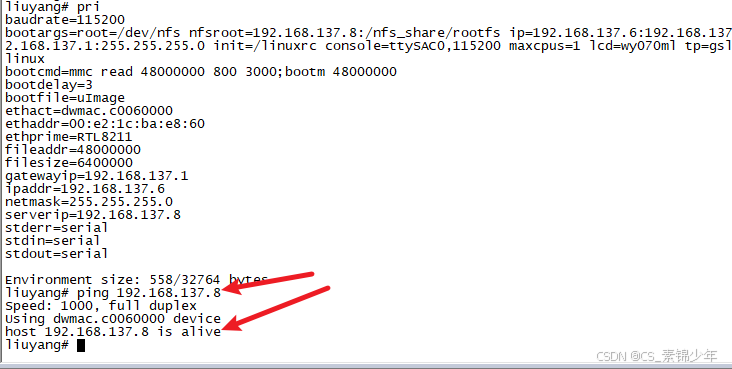
四、注意
如果要用ARM开发板连通windows,需要先将windows的防火墙关闭